サービス名から探す : Arcstar Universal One Virtualに関するお問い合わせ
Arcstar Universa One Virtualサービスに関する故障時のお問い合わせは、ビジネスポータル内の「チケット作成」機能により実施いただきます。
「チケット作成」機能によるお問い合わせ方法については下記をご覧ください。
ビジネスポータルからのお問い合わせ方法について
ビジネスポータルの「チケット作成」機能をご利用いただくまでの流れをご説明します。
(1)ビジネスポータル ログインページへアクセスします。
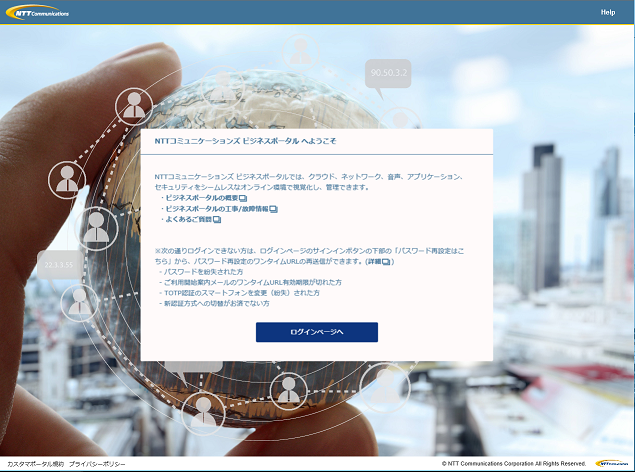
(2)ユーザーIDとパスワードを入力し、その後、ワンタイムパスワードを入力してログインします。
※ログインできない場合は管理者様へご確認ください。
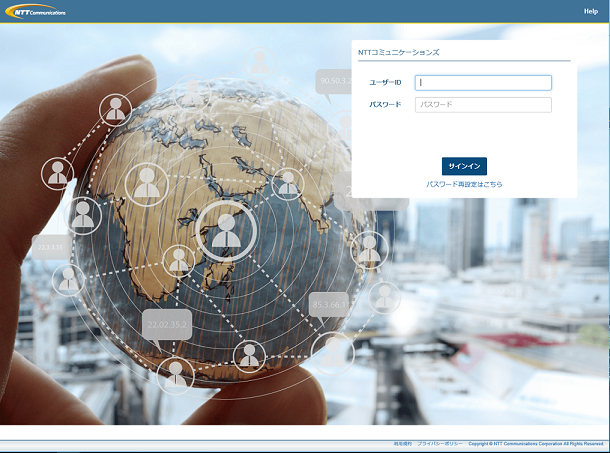
(3)メニューバーの「チケット」ボタンにカーソルを重ねると「新規チケット作成」ボタンが
表示されるので、クリックします。
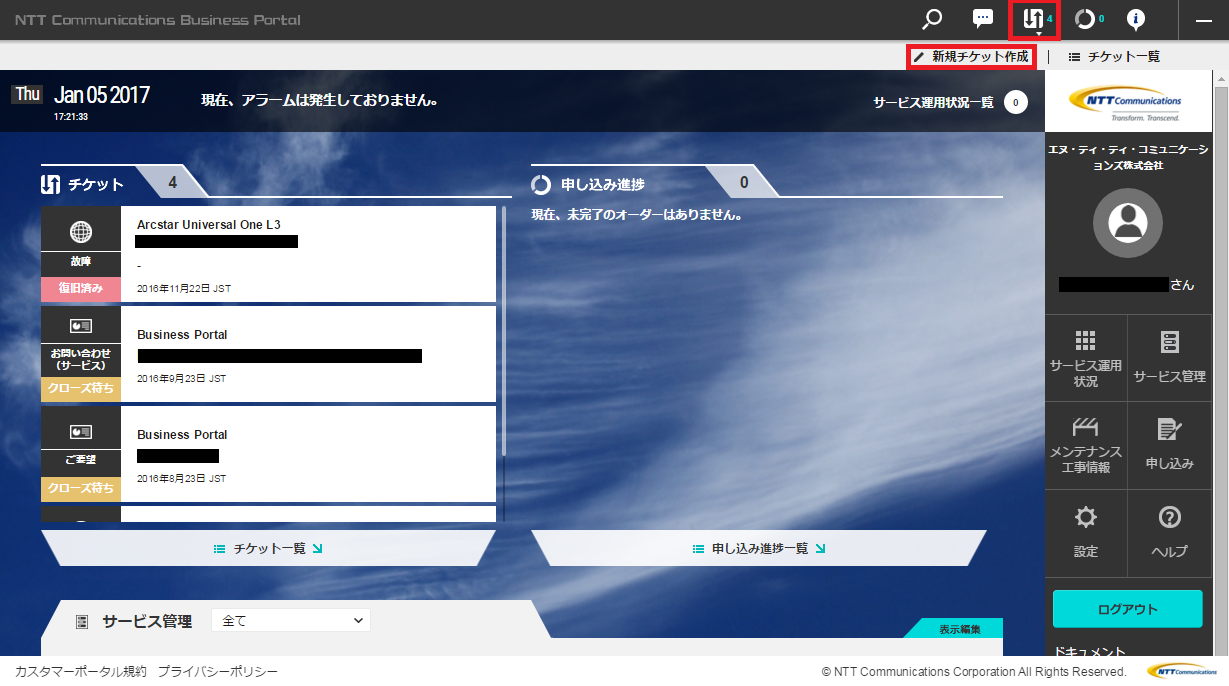
(4)チケット種別を選択する画面が表示されるので、「サービス分類」で「ネットワーク」を、
「サービス名」で「Arcstar Universal One Virtual」を選択し、「次へ」をクリックします。
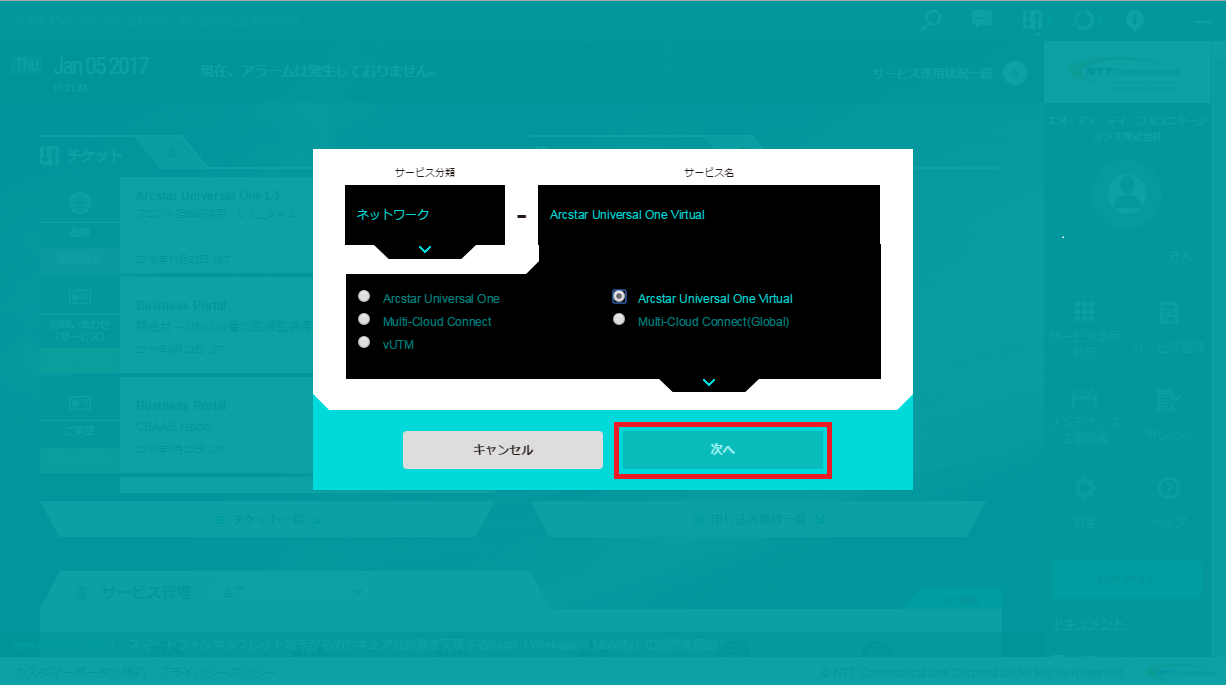
(5)チケット作成画面に移動するので、「タイプ」で「ご利用になれない場合」を選択してください。
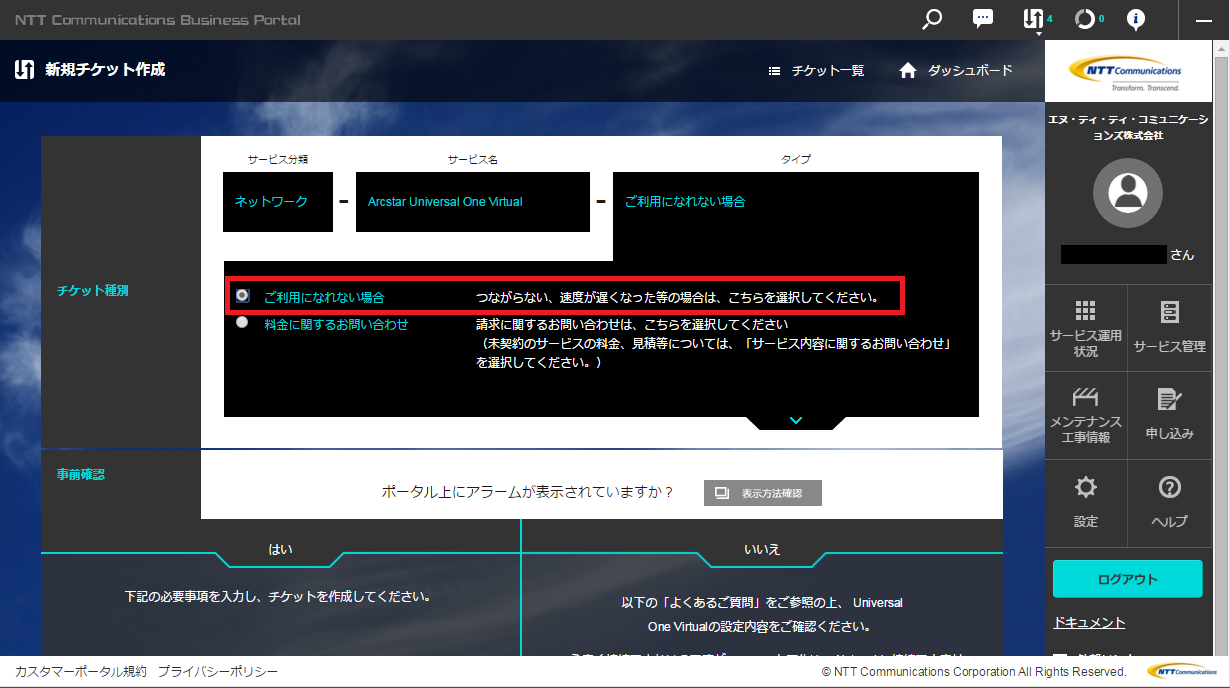
(6)詳細画面が表示されるので、必要事項を記入し、チケットを作成してください。